Руч. наст. точк. дост. (только DSC-HX30/HX30V)
Вы можете зарегистрировать точку доступа вручную.
Перед запуском этой процедуры проверьте название SSID точки доступа, систему защиты и пароль. В некоторых устройствах пароль может быть установлен заранее. Для получения подробных сведений см. инструкцию по эксплуатации точки доступа.
-
MENU

 (Настройки)
(Настройки) 
 (Настройки сети)
(Настройки сети)  [Руч. наст. точк. дост.]
[Руч. наст. точк. дост.] 

-
Выберите точку доступа, которую нужно зарегистрировать.

Если нужная точка доступа отображается на экране:
Выберите нужную точку доступа.
Если нужная точка доступа не отображается на экране:
Выберите опцию [Ручная настр.] и настройте точку доступа.
* Для получения сведений о методе ввода см. раздел “Как использовать клавиатуру”.
-
В случае выбора опции [Ручн. регистр] введите название SSID точки доступа
 выберите систему защиты.
выберите систему защиты.
-
Введите пароль
 [OK]
[OK] 


-
Для точек доступа, которые не отображают знак
 , не требуется вводить пароль.
, не требуется вводить пароль.
-
Выберите опцию [Регистрир.], а затем нажмите кнопку
 .
.
Как использовать клавиатуру
При необходимости ручного ввода символов на экране отображается клавиатура.
Выберите нужную кнопку с помощью кнопки  /
/ /
/ /
/ на колесике управления, а затем нажмите кнопку
на колесике управления, а затем нажмите кнопку  для ввода символа.
для ввода символа.
 /
/ /
/ /
/ на колесике управления, а затем нажмите кнопку
на колесике управления, а затем нажмите кнопку  для ввода символа.
для ввода символа. 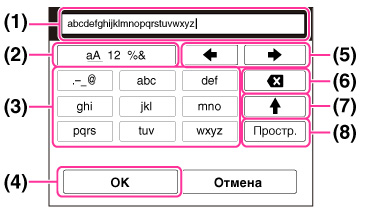
|
|
Названия экранов
|
Функции
|
|
(1)
|
Поле ввода
|
Отображение введенных символов. В случае ввода символов, количество которых превышает установленное количество символов, на экране будет отображен знак
 . . |
|
(2)
|
Переключение типов символов
|
При каждом нажатии кнопки
 на колесике управления будет выполняться переключение между буквами, цифрами и символами. на колесике управления будет выполняться переключение между буквами, цифрами и символами. |
|
(3)
|
Клавиатура
|
При каждом нажатии кнопки
 на колесике управления будет отображаться введенный символ. на колесике управления будет отображаться введенный символ.Например: Если нужно ввести строку “abd”
Выберите клавишу для “abc” и нажмите один раз кнопку
 для отображения буквы “a” для отображения буквы “a”  выберите “ выберите “ ” для перемещения курсора (5) и нажмите кнопку ” для перемещения курсора (5) и нажмите кнопку 
 выберите клавишу для “abc” и нажмите дважды кнопку выберите клавишу для “abc” и нажмите дважды кнопку  для отображения буквы “b” для отображения буквы “b”  выберите клавишу для “def” и нажмите один раз кнопку выберите клавишу для “def” и нажмите один раз кнопку  для отображения буквы “d” для отображения буквы “d” |
|
(4)
|
Сохранить
|
Сохранение ввода.
|
|
(5)
|
Переместить курсор
|
Перемещение курсора в поле ввода вправо или влево.
|
|
(6)
|
Удалить
|
Удаление символов перед курсором.
|
|
(7)
|

|
Переключение следующего символа в режим заглавных или маленьких букв.
|
|
(8)
|
Пробел
|
Ввод пробела.
|
-
Для отмены ввода символов до его завершения, выберите опцию [Отмена].
Другие пункты настройки
В зависимости от состояния или метода настройки точки доступа может понадобиться настройка дополнительных пунктов.
|
Названия экранов
|
Функции
|
|
WPS PIN
|
Отображение IP-адреса, введенного в подсоединенное устройство.
|
|
Настр. IP-адреса
|
Выбор опции [Автоматич.] или [Ручная настр.].
|
|
IP-адрес
|
В случае ввода IP-адреса вручную, введите установленный адрес.
|
|
Маска подсети/Шлюз по умолчанию
|
В случае установки опции [Настр. IP-адреса] в положение [Ручная настр.], введите IP-адрес в соответствии с сетевым окружением.
|
|
Приоритетное соед.
|
Выбор значения [Вкл] или [Выкл] для опции [Приоритетное соед.].
|
Примечание
-
Для придания приоритета зарегистрированной точке доступа установите опцию [Приоритетное соед.] в положение [Вкл].
Смежная тема

 Перед использованием
Перед использованием